Kaip sužinoti „paslėptą Wi-Fi“ tinklo pavadinimą? Kaip paslėpti Wi-Fi tinklą ir prisijungti prie paslėpto tinklo Kaip rasti paslėptus Wi-Fi tinklus.
Belaidžiai tinklai iš prigimties yra mažiau saugūs – arba bent jau labiau linkę įsilaužti – nei laidiniai tinklai.
Štai kodėl „Wi-Fi“ tinklo saugumas yra svarbi tema. Daugelis vartotojų nori paslėpti savo Wi-Fi tinklą ir maršruto parinktuvą, kad praeiviai ir šalia gyvenantys žmonės negalėtų jo matyti ir prisijungti.
Šiame straipsnyje parodysime, kaip tai padaryti, ir paaiškinsime, kodėl „Wi-Fi“ tinklo saugumas yra toks svarbus.
Kodėl slėpti „Wi-Fi“ tinklą?
Greitas SSID įvadas
Pagal IEEE 802.11 standartą kiekvienas belaidis tinklas turi turėti identifikatorių, kurį naudoja įrenginiai prisijungdami prie to tinklo. Visas pavadinimas yra paslaugų rinkinio identifikatorius (SSID). Neišsigąskite, paprastais žodžiais tai reiškia „tinklo pavadinimą“.

Maršrutizatorius transliuoja tam tikrą duomenų paketą, susidedantį iš SSID ir kitos informacijos, kuri rodo, kad tinklas egzistuoja. Būtent tokių paketų dėka mūsų išmanieji telefonai ir planšetiniai kompiuteriai žino, kurie Wi-Fi tinklai yra aplink mus.
Logiška manyti, kad jei išjungsite duomenų paketo transliaciją, „Wi-Fi“ tinklas taps nematomas. Bet jei maršrutizatorius netransliuoja savo buvimo, kiti įrenginiai jo nemato, tai reiškia, kad niekas negalės prisijungti, tiesa? Ne visai.
Problema
Visi belaidžiai signalai veikia vienodai: jie kyla iš šaltinio (maršrutizatoriaus) ir sklinda visomis kryptimis. Nėra konkretaus būdo nukreipti vieną signalą į vieną tašką, ty tiesia linija nuo maršrutizatoriaus iki kompiuterio.

Tarkime, kad jūsų belaidis tinklas netransliuoja savo SSID. Niekas nežino, kad tai egzistuoja, išskyrus tave. Prisijungiate prie maršrutizatoriaus ir naudojate „Wi-Fi“ kaip įprastai. Bet kokia problema? Faktas yra tas, kad signalai iš maršrutizatoriaus vis tiek transliuojami skirtingomis kryptimis, o tai reiškia, kad bet kurį iš jų galima perimti.
Kitaip tariant, net jei jūsų tinklas yra paslėptas nuo smalsių akių, paprasti žmonės nemato „Wi-Fi“ tinklo pavadinimo, įsilaužėliai ir įsibrovėliai vis tiek gali jį aptikti.
Kaip apsaugoti „Wi-Fi“ tinklą
Kaip suprantate, tiesiog Wi-Fi tinklo slėpimas nėra veiksminga saugumo priemonė. Geriausiu atveju galite paslėpti savo buvimą nuo techniškai neapmokytų žmonių. Tačiau žinantys žmonės vis tiek gali įsilaužti į tinklą.
Jei tikrai norite apsaugoti savo „Wi-Fi“ tinklą, atlikite šiuos paprastus veiksmus:
- Pakeiskite administratoriaus kredencialusWi- Fitinklus. Vos per kelias minutes internete galite rasti numatytąjį beveik bet kurio maršrutizatoriaus vartotojo vardą ir slaptažodį. Jei nepakeisite standartinio prisijungimo ir slaptažodžio, tuomet net neturėtumėte galvoti apie savo „Wi-Fi“ tinklo saugumą. Tai pirmas žingsnis, kurį turėtumėte atlikti bet kuriame maršrutizatoriuje.
- Naudokite WPA2 ir AES šifravimą. Atminkite, kad jūsų maršrutizatorius nuolat transliuoja signalus visomis kryptimis, bet jūs galite padaryti šiuos signalus interpretuojamus, tai yra, užšifruotus. Šis veiksmas leidžia užšifruoti signalą, kurį gali nuskaityti tik jūsų kompiuteris.
- Išjunkite WPS ir UPnP funkcijas. Nepaisant šių funkcijų patogumo, jos turi daug pažeidžiamumų. Rekomenduojame juos išjungti.
Tai tik pagrindiniai veiksmai, kuriuos turėtumėte atlikti, kad apsaugotumėte „Wi-Fi“ tinklą.
Kaip paslėpti „Wi-Fi“ tinklą?
Taigi, mes išsiaiškinome, kodėl reikia paslėpti „Wi-Fi“ tinklą ir kaip jį apsaugoti. Dabar pažiūrėkime, kaip paslėpti „Wi-Fi“ tinklą, tai yra, jūsų SSID. Tai padaryti lengviau, nei manote.
Pirmiausia reikia eiti į administratoriaus skydelis maršrutizatorius. Mano atveju naršyklėje įvedu adresą 192.168.0.1. Jūsų maršrutizatorius gali turėti kitą adresą. Atminkite, kad norint prisijungti prie administratoriaus skydelio, gali tekti prisijungti prie maršrutizatoriaus per laidinį LAN.
Administratoriaus skydelio prisijungimo langas atrodo maždaug taip:

Toliau eikite į skyrių bevielis tinklas. Vėlgi, skirtingi maršrutizatorių modeliai naudoja skirtingus sekcijų ir poskyrių pavadinimus. Turite ieškoti kažko arti belaidžio tinklo, belaidžio ryšio nustatymų, pagrindinių belaidžio ryšio nustatymų ir kt.
Belaidžio ryšio sąrankos meniu puslapyje galite sukonfigūruoti SSID parametrus, kanalo numerį, kanalo režimą, kanalo plotį, tačiau pagrindinis dalykas, kuris mus domina, yra parinktis Įgalinti SSID Transliavimą. Atžymėkite laukelį šalia šio elemento. Atsižvelgiant į maršrutizatoriaus modelį, ši parinktis gali būti iškviesta Matomumo būsena, įgalinkite paslėptą belaidį ryšį, arba tiesiog „SSID transliacija“.

Išsaugokite nustatymus ir iš naujo paleiskite maršrutizatorių. Taigi jūsų „Wi-Fi“ tinklas taps nematomas trečiųjų šalių įrenginiams.
Kodėl norite paslėpti „Wi-Fi“ tinklą? Ar mūsų straipsnis atsakė į jūsų klausimus? Praneškite mums toliau pateiktuose komentaruose!
Gera diena!
Ar kada pagalvojote, kad jūsų sukurto Wi-Fi tinklo pavadinimą gali matyti visi kaimynai rajone? Be to, ne tik pamatykite, bet ir pabandykite prie jo prisijungti, bandydami atspėti slaptažodį (ir tam jiems net nereikia turėti jokių specialių programų). Sutikite, toks atvirumas ne visada turi gerą poveikį saugumui...
Bet yra išeitis. Daugelis šiuolaikinių maršrutizatorių ir kitų įrenginių palaiko „Wi-Fi“ veikimo režimą, kuriame jūsų tinklo pavadinimas bus paslėptas. Tie. norėdami prie jo prisijungti, turėsite žinoti ne tik slaptažodį, bet ir jo pavadinimą (taip padidiname ir privatumą: dauguma nežinos, kad sukūrėte Wi-Fi tinklą).
Šiame straipsnyje aš tiesiog norėjau parodyti, kaip galite paslėpti tinklo pavadinimą ir kaip vėliau prie jo prisijungti (apskritai, kaip visada ir visur, yra niuansų). Tikiuosi rasite ką nors naudingo sau...
Trumpa edukacinė programa apie slėptuves
Nustatydami belaidį ryšį maršrutizatoriaus žiniatinklio sąsajoje nurodote belaidžio tinklo pavadinimą (arba jis taip pat vadinamas SSID). Kai maršruto parinktuvas veikia, jis praneša visiems Wi-Fi tinklo diapazone esantiems įrenginiams savo SSID. Žinoma, tinklo diapazone gali būti ne tik jūsų įrenginiai, bet ir, pavyzdžiui, jūsų kaimynai. Tie. jie gali lengvai tai pamatyti ir bandyti prisijungti (ir atsižvelgiant į tai, kad daugelis žmonių nustato labai paprastą slaptažodį, jie gali net atspėti...).
Tačiau daugelis šiuolaikinių maršrutizatorių (kaip sakiau aukščiau) turi parinktį, leidžiančią paslėpti šį SSID (angliškoje maršrutizatoriaus programinės aparatinės įrangos versijoje ši funkcija bus vadinama panašiai kaip „Slėpti SSID“). Jei įjungsite šią funkciją, maršrutizatorius nustos transliuoti tinklo pavadinimą ir jis nebebus rodomas galimų jungčių sąraše. Teoriškai prie jo galite prisijungti tik žinodami jo pavadinimą (SSID), šifravimo tipą ir slaptažodį* (logiška, kad šią informaciją gali žinoti tik asmuo, turintis prieigą prie maršrutizatoriaus nustatymų, t. y. tinklo „savininkas“).
Atkreipiu dėmesį, kad paslėpę SSID, galite susidurti su nedideliais „problemais“: kai kurie įrenginiai negalės automatiškai prisijungti prie tinklo, be to, tie, kurie jau buvo prijungti prie tinklo, turės iš naujo sukonfigūruoti ryšį. Tam tikru mastu tai nepatogu, bet visada reikia mokėti už padidintą saugumą...
*PS
Net jei nustatymuose nurodyta slėpti SSID, vis tiek, kai maršrutizatorius veikia, transliuojamas kitas identifikatorius - BSSID (Basic Service Set Identifier, suformuotas su MAC adresu). Ir dėl kai kurių programų (jos vadinamos skaitytuvais) tokį tinklą galima aptikti (viskas paslaptis tampa aišku) ...
Kaip paslėpti „Wi-Fi“ (per maršrutizatoriaus žiniatinklio sąsają)
Daugumoje maršrutizatorių modelių viskas daroma gana paprastai: jų žiniatinklio sąsajoje tiesiog atidarykite belaidžio tinklo nustatymų skirtuką ir pažymėkite langelį šalia "Slėpti belaidį tinklą"(jei turite anglišką programinę įrangą, ieškokite kažko panašaus į „HIDE SSID“). Pavyzdžiui, toliau pateikiama Tenda maršrutizatoriaus nustatymų ekrano kopija.

„D-Link“ maršrutizatoriuose ši parinktis vadinama taip pat, kaip „Slėpti prieigos tašką“ (skirtukas „Wi-Fi“). Žiūrėkite pavyzdį žemiau.

Kai kuriuose maršrutizatoriuose (pavyzdžiui, TP-Link WR740N) parinktis vadinama šiek tiek kitaip. Norėdami paslėpti „Wi-Fi“ tinklą, turite panaikinti žymės langelio „Įgalinti SSID transliavimą“ žymėjimą.

Atkreipti dėmesį!
Pažymėję langelį, norėdami paslėpti tinklą ir išsaugoti nustatymus, kai kuriuose įrenginiuose (nešiojamajame kompiuteryje, išmaniajame telefone ir kt.) turėsite iš naujo prisijungti prie šio „Wi-Fi“ tinklo. Daugiau informacijos, kaip tai padaryti, rasite toliau pateiktame straipsnyje.
Kaip prisijungti prie paslėpto Wi-Fi tinklo
Windows 10
Jei spustelėsite tinklo piktogramą „Windows“ dėkle, nematysite paslėpto „Wi-Fi“ tinklo (*galbūt naujoji „Windows 10“ ją suras ir pavadins panašiai kaip „Paslėptas tinklas“). Pavyzdys žemiau ekrane: mano tinklo „Asus_wifi“ nėra sąraše (bet jis transliuojamas!).

Norėdami prie jo prisijungti, turite atidaryti „Windows“ nustatymus (tam naudokite „Win+i“ mygtukų derinį arba per meniu START).



Tada reikia nurodyti:
- tinklo pavadinimas;
- apsaugos tipas;
- saugos raktas (visi šie 3 laukai užpildomi pagal nustatymus, nurodytus maršrutizatoriaus žiniatinklio sąsajoje);
- Rekomenduoju pažymėti langelį šalia „automatinis ryšys“.

Atkreipkite dėmesį, kad slaptažodis ir tinklo pavadinimas turi būti nustatyti tiksliai taip, kaip maršrutizatoriaus nustatymuose (iki kiekvienos raidės didžiosios ir mažosios raidės!). Beje, jei slaptažodis arba tinklo pavadinimas nustatytas kirilica, gali kilti ryšio problemų (rekomenduoju naudoti tik lotynišką abėcėlę ir skaičius).
Jei įvesti duomenys teisingi, dėkle pamatysite pranešimą, kad tinklas prijungtas (žr. toliau pateiktą pavyzdį).

Android
„Android“ iš esmės prisijungimas prie paslėpto belaidžio tinklo yra panašus. Turite eiti į „Wi-Fi“ nustatymus, viršutiniame dešiniajame kampe spustelėti „tris taškus“ (iškviesti papildomą meniu) ir iššokančiajame lange pasirinkti „Pridėti tinklą“.
Po to taip pat turite įvesti tinklo pavadinimą ir slaptažodį (toks pat kaip jungiantis sistemoje Windows).
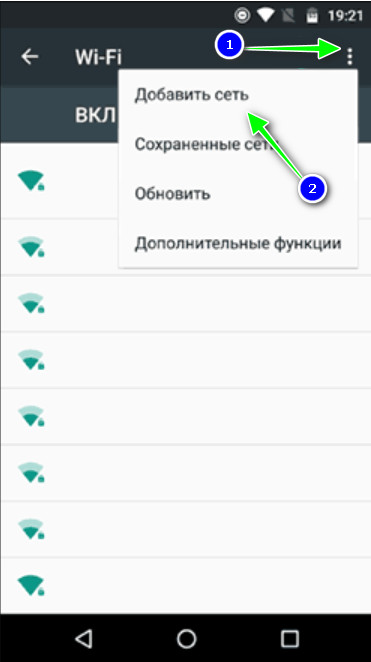
Kokius maršrutizatoriaus nustatymus nustatyti, kad padidintumėte saugumą
Iš karto pasakysiu, kad Wi-Fi ryšio saugumas šiandien (net naudojant WPA2 su AES šifravimu) palieka daug norimų rezultatų, ne geriausio, o geriausio! Tokio tipo jungtyse yra per daug „skylių“...
Tačiau, laikydamiesi bent elementarių saugumo priemonių, žymiai padidinsite savo tinklo patikimumą ir apsaugosite jį nuo daugelio pradedančiųjų įsilaužėlių.
- ne trumpesnis kaip 8 simbolių slaptažodis, naudojant lotyniškos abėcėlės skaičius ir raides (be bendrinių žodžių);
- nustatyti saugumo standartą: „WPA2 su AES šifravimu“;
- paslėpti „Wi-Fi“ tinklą;
- išjungti UPnP, WPS (šios funkcijos yra gana nesandarios, o daugelis, net ir pradedančiųjų įsilaužėlių, išnaudoja jų pažeidžiamumą);
- maršrutizatoriaus nustatymuose leisti prisijungti tik prie įrenginių su tam tikrais (ne visi maršrutizatoriai tai palaiko);
- jei turite seną maršrutizatoriaus modelį, kuris nepalaiko jokių naujų saugos standartų: įsigykite naują įrenginį.
Už papildymus tema - iš anksto ačiū!
Kai kurių belaidžių prieigos taškų savininkai juos sukonfigūruoja taip, kad netransliuotų savo vardo (ESSID). Tai, jų nuomone, laikoma papildoma priedo apsauga (kartu su slaptažodžiu).
Paprasčiau tariant, paslėptas „Wi-Fi“ tinklas yra tinklas, kurio nematyti galimų tinklų sąraše. Norėdami prie jo prisijungti, turite rankiniu būdu įvesti jo pavadinimą.
Tiesą sakant, šis apsaugos būdas yra nepagrįstas, jei tik todėl, kad tam tikrais momentais belaidžio tinklo pavadinimas (ESSID) vis dar transliuojamas aiškiu tekstu.
Yra daugybė rekomendacijų, kaip apsaugoti belaidį maršruto parinktuvą. Tačiau tokio tipo apsauga (slėpti „Wi-Fi“ pavadinimą), taip pat nerekomenduojama naudoti, nes ji sukelia tam tikrų sunkumų teisėtiems vartotojams ir nesuteikia jokios apsaugos.
Šioje medžiagoje parodytas apsaugos gedimas paslėpus tinklą. Kita dalis parodys paprastumą.
Kaip pamatyti paslėptus „Wi-Fi“ tinklus
Pradėkime nuo to, kad paslėpti tinklai nėra tokie paslėpti. Juos labai lengva pamatyti naudojant Airodump-ng. Norėdami tai padaryti, mes perkeliame savo belaidę kortelę į:
Ifconfig wlan0 žemyn && iwconfig wlan0 režimo monitorius && ifconfig wlan0 aukštyn
Ir paleiskite Airodump-ng:
Airodump-ng wlan0
Atkreipkite dėmesį į liniją
Tai yra „paslėptas“ „Wi-Fi“ tinklas. Visi duomenys, išskyrus ESSID, yra prieinami tuo pačiu pagrindu kaip ir kiti prieigos taškai. Ir mes jau žinome kai ką apie ESSID:
Šios AP pavadinimą sužinome atlikdami brutalią jėgą naudodami programą mdk3. Tuo tarpu pereikime prie kito paslėpto „Wi-Fi“ tinklo ir sužinokime jo pavadinimą naudodami Airodump-ng.
Paslėpto „Wi-Fi“ tinklo pavadinimo gavimas naudojant „Airodump-ng“.
Tinklo pavadinimas (ESSID) transliuojamas aiškiu tekstu ir gali būti perimtas, kai klientas prisijungia. Galite palaukti, kol klientas prisijungs natūraliai, arba galite pagreitinti procesą „išmušdami“ () iš prieigos taško. Po to jis iš karto pradės prisijungti, tinklo pavadinimas bus rodomas transliacijoje aiškiu tekstu, o mes, savo ruožtu, jį perimsime. Veiksmų seka tiksliai atitinka aprašytą straipsnyje „“. Todėl, jei jau esate su juo susipažinę, tai jums bus gana paprasta.
Mes žiūrime į atakai prieinamus prieigos taškus
Airodump-ng wlan0

Tinklas paslėptu pavadinimu:
20:25:64:16:58:8C -42 1856 0 0 1 54e WPA2 CCMP PSK
Jos BSSID yra 20:25:64:16:58:8C, jos vardas yra 11 simbolių ir ji veikia 1 kanale. Taigi aš paleidžiu airodump-ng 1 kanale:
Airodump-ng wlan0 -- 1 kanalas
Jei pamenate, fiksuodamas rankos paspaudimą nurodžiau ir raktą -w po kurio yra failo vardo priešdėlis. Tai galima padaryti dabar, nes rankos paspaudimo fiksavimas netrukdo nustatyti paslėpto AP pavadinimo. Tokiu atveju vienu akmeniu nužudysite du paukščius.
Jums nieko nereikia daryti – tiesiog palaukite, kol kas nors prisijungs arba vėl prisijungs natūraliai. Jei skubate, galite pagreitinti procesą naudodami.
Norėdami tai padaryti, atidarome naują terminalo langą ir ten įveskite komandą:
Aireplay-ng -0 3 -a 20:25:64:16:58:8C wlan0
Čia -0 reiškia autentifikavimo panaikinimą, 3 reiškia išsiųstų paketų skaičių, -a 20:25:64:16:58:8C tai yra tikslinės AP BSSID ir wlan0— tinklo sąsaja monitoriaus režimu.
Rezultatas gaunamas beveik akimirksniu:

Mus dominanti linija yra:
20:25:64:16:58:8C -34 100 1270 601 0 1 54e WPA2 CCMP PSK SecondaryAP
Tie. „paslėpto“ tinklo pavadinimas yra Antrinis AP.
Airodump-ng naudojimo privalumai:
- Žymiai greičiau nei naudojant mdk3 (kai naudojamas )
- Jei nenaudojate autentifikavimo panaikinimo atakos, liksite nematomi belaidžio tinklo stebėjimo sistemoms
Airodump-ng naudojimo trūkumai:
- Jei nėra klientų, ši programa yra bejėgė atskleisti paslėptą Wi-Fi tinklą
- Jei naudojate autentiškumo panaikinimo ataką, jūs demaskuojate save.
- Jei ši ataka nenaudojama, laikas, reikalingas tinklo pavadinimui atskleisti, žymiai pailgėja.
Paslėpto „Wi-Fi“ tinklo pavadinimo gavimas be prijungtų klientų (naudojant mdk3)
mdk3 naudojimo privalumai:
- Veikia tais atvejais, kai Airodump-ng yra bejėgis.
- AP klientų nereikia norint rasti paslėpto „Wi-Fi“ tinklo pavadinimą.
mdk3 naudojimo trūkumai:
- Pasirinkimas gali užtrukti ilgai, ypač ilgų „Wi-Fi“ prieigos taškų pavadinimų atveju.
- Jūs visada demaskuojate save; jūsų veikla belaidžio tinklo monitoriams atrodo labai įtartinai.
Prisiminkite mūsų pirmąjį paslėptą AP
20:02:AF:32:D2:61 -40 108 3 0 6 54e WPA2 CCMP PSK
Deja, šis AP neturi klientų, todėl negalime pasinaudoti Airodump-ng magija. Vietoj to naudosime mdk3 žiaurią jėgą.
Mano komanda atrodo taip:
Mdk3 wlan0 p -t 20:02:AF:32:D2:61 -f /root/essid.txt
Čia mdk3- tai programos pavadinimas, wlan0- belaidžio tinklo sąsajos pavadinimas, p— reiškia pagrindinį zondavimą ir ESSID brutalios jėgos režimą, -t 20:02:AF:32:D2:61– tai mus dominančios AP BSSID, -f /root/essid.txt nurodo failą, kuriame yra pavadinimų sąrašas, skirtas brutaliai priverstinai ESSID (Wi-Fi tinklo pavadinimas).
Programos rezultatas:
Root@HackWare:~# mdk3 wlan0 p -t 20:02:AF:32:D2:61 -f /root/essid.txt SSID Žodžių sąrašo režimas suaktyvintas! Laukiama švyturio kadro iš tikslo... Sniffer gija pradėta SSID paslėptas. SSID ilgis: 3. Bandomasis SSID: Paketai išsiųsti: 1 - Greitis: 1 paketas/sek Gautas atsakymas nuo 20:02:AF:32:D2:61, SSID: "žiniatinklis" Paskutinis bandymas buvo: (null) SSID pabaiga sąrašas pasiektas.

Tie. buvo pasirinktas tinklo pavadinimas, taip ir pasirodė žiniatinklio.
Aukščiau yra žodyno ataka. Tačiau belaidžių tinklų pavadinimus galima gauti naudojant įprastą žiaurią jėgą. Mano komanda yra tokia:
Mdk3 wlan0 p -t 20:02:AF:32:D2:61 -с 6 -b l
Dauguma variantų mums jau žinomi, išskyrus du naujus: - nuo 6 reiškia šeštąjį kanalą, -b l reiškia simbolių rinkinį su l reiškia mažąsias raides.
Simbolių rinkiniai:
- visi atspausdinti ( a)
- mažosios raidės ( l)
- didžiosios raidės ( u)
- skaičiai ( n)
- mažosios ir didžiosios raidės ( c)
- mažosios ir didžiosios raidės plius skaičiai ( m)
Kaip matote, programa veikė puikiai (ir greitai!). Gautas rezultatas: Gautas atsakymas iš 20:02:AF:32:D2:61, SSID: "web".
Apibendrinkime. „Wi-Fi“ apsauga slepiant tinklo pavadinimą (kartu su filtravimu pagal MAC adresą – apie tai žr. straipsnį „ “) yra netinkamos saugos priemonės. Niekas nedraudžia jų naudoti – jie nesusilpnina apsaugos. Bet jie jo taip pat nepadidina. Tuo pačiu metu jūs turite taikstytis su nepatogumais, kuriuos jie sukelia teisėtiems vartotojams. Jei kalbame apie filtravimą pagal MAC adresą, tada, kai pridedamas naujas klientas, kažkas turi gauti maršrutizatoriaus administravimo teises ir pakeisti jo konfigūraciją. Tai ne visada gali būti priimtina.
Jūs jau žinote apie Informacijos saugumo fakultetas iš GeekBrains? Išsami metinė programa praktiška mokymai, apimantys visas pagrindines temas, taip pat papildomi kursai Už dovaną. Remiantis treniruočių rezultatais, a sertifikatas nustatytas pavyzdys ir sertifikatas. Dėl specialios nuolaidos bet kuriuose fakultetuose ir kursuose!
Per maršrutizatorių, todėl čia ilgai neaprašysiu kas tai yra ir kam jis reikalingas. Leiskite tik priminti, kad yra belaidžių tinklų, kurie nėra matomi iš kompiuterio ar telefono, nes jų SSID neperduodamas, bet prie jų galite prisijungti, jei žinote vardą ir slaptažodį.
Išsamiai pažvelkime į visas šiandien prieinamas parinktis. prisijungti prie paslėpto nematomo WiFi tinklo„Windows“ ir „Android“ operacinėse sistemose.
Windows 7
Norėdami prisijungti prie paslėpto „Wi-Fi“ tinklo iš nešiojamojo kompiuterio, kuriame veikia „Windows 7“, skiltyje „Valdymo skydas“ turite eiti į „Tinklo ir bendrinimo centras“ ir spustelėti nuorodą „Sukurti ir konfigūruoti naują ryšį arba tinklą“.
Kitame veiksme pasirinkite „Prisijungti prie belaidžio tinklo rankiniu būdu“

Tada įveskite duomenis, kad prisijungtumėte prie nematomo wifi tinklo:
- SSID, tai yra jo pavadinimas
- Šifravimo tipas
- Slaptažodis

Windows 10
Sistemoje „Windows 10“ prisijungti prie nematomo tinklo yra dar lengviau – nereikia ieškoti jokių gilių nustatymų. Tiesiog spustelėkite piktogramą „WiFi“ būsenos juostoje, šalia laikrodžio
ir tarp prieigos taškų sąrašo randame „Paslėptas tinklas“

Spustelėkite jį ir palikite žymimąjį laukelį „Prisijungti automatiškai“.


ir saugos raktas

Jei norite gauti prieigą prie visų vidinių vietinio tinklo išteklių iš prijungto kompiuterio, tada kitame žingsnyje spustelėkite mygtuką „Taip“

Užmezgus ryšį, tinklas atsiras sąraše tarp kitų – atkreipkite dėmesį, kad SSID nebebus jums nematomas.

Android (Xiaomi)
Telefonuose ir planšetiniuose kompiuteriuose, kuriuose įdiegta „Android“, paslėptas tinklas taip pat nebus matomas sąraše. Kaip pavyzdį pažiūrėsiu, kaip tai padaryti iš „Xiaomi“ išmaniojo telefono – dabar tokį mūsų šalyje turi kone kas antras vartotojas, tad instrukcijos bus naudingos daugumai mūsų skaitytojų. Norėdami prisijungti prie nematomo WiFi, eikite į „Nustatymai“ ir atidarykite skyrių „Wi-Fi“.

Bus atvirų tinklų sąrašas, bet kadangi mūsų SSID nematomas, slinkiame žemyn ir pasirenkame „Naujas Wi-Fi tinklas“.
Kaip paskirstyti „Wi-Fi“ iš savo telefono naudojant tik ragelio nustatymus: galite lengvai įjungti „Wi-Fi“ paskirstymą iš savo išmaniojo telefono!
Kaip visi žino, „Wi-Fi“ galite platinti ne tik naudodami specialius įrenginius - modemus ar maršrutizatorius. Šią funkciją taip pat galima atlikti naudojant įrenginius, kuriems tai yra antrinė funkcija. Pavyzdžiui, išmanieji telefonai. Taip pat galite sukurti „Wi-Fi“ prieigos tašką iš stacionaraus kompiuterio, tačiau tam reikės papildomai įsigyti atskirą įkišamąjį adapterį.
Kokiais būdais galite platinti „Wi-Fi“ iš savo telefono?
Pirmiausia pabrėžkime kelis pagrindinius būdus, kurie leis platinti belaidį internetą:
- Trečiųjų šalių programos. Dažniausiai tokia programinė įranga reikalinga įrenginiams, kurie buvo išleisti senesnėse platformose. Į standartinį jų galimybių rinkinį neįeina interneto platinimas, todėl reikės papildomų paslaugų;
- Standartiniai išmaniojo telefono įrankiai. Šis metodas puikiai tinka šiuolaikiniams mobiliesiems įrenginiams, kuriuose veikia Android, iOS arba Windows Phone operacinės sistemos. Tokiuose modeliuose galimybė platinti internetą yra integruota į standartinius nustatymus, todėl tereikia paspausti keletą mygtukų.

Kaip įjungti „Wi-Fi“ platinimą telefone: ko tam reikia?
Dabar sudarykime privalomų dalykų, kuriuos reikia užpildyti arba paruošti, sąrašą:
- Prieš atlikdami operaciją, išsiaiškinkite, kad jūsų operatorius ir tarifas leidžia platinti internetą iš SIM kortelės. Kadangi daugelis paslaugų teikėjų po truputį šią funkciją įtraukia į mokamų sąrašą, geriau tuo pasirūpinti iš anksto;
- įjunkite „Wi-Fi“ įrenginyje, kuriam organizuojamas platinimas. Jei tai stalinis kompiuteris, turite įsigyti „Wi-Fi“ adapterį,
kuris veikia per jungtį pagrindinėje plokštėje arba tiesiog per USB jungtį; - visiškai įkraukite įrenginį, nes šiuo režimu akumuliatoriaus įkrova bus išeikvota kelis kartus greičiau nei įprastu naudojimo režimu;
- Norėdami platinti Wi-Fi savo planšetiniame kompiuteryje, taip pat turite įjungti Wi-Fi pačiame planšetiniame kompiuteryje. Po to antrasis įrenginys ieškos galimų tinklų;
- įdiekite reikiamą programinę įrangą, jei platinate internetą iš mobiliojo įrenginio senoje platformoje arba įrenginio nustatymuose įgalinate modemo režimą.

Kaip paskirstyti „Wi-Fi“ iš telefono į nešiojamąjį kompiuterį be greičio apribojimų?
Kad nesumažėtų greitis, turėtumėte patikrinti, ar nėra nereikalingų prijungtų įrenginių. Kuo daugiau įrenginių naudoja srautą, tuo didesnė tinklo apkrova. Tai sumažina kiekvieno įrenginio greitį. Be to, prijungus LAN kabelį prie nešiojamojo kompiuterio, interneto greitis vis tiek bus didesnis nei Wi-Fi. Norėdami platinti „Wi-Fi“ kompiuteriui be apribojimų, jums reikia adapterio, kuris palaiko


